Chuyển đổi, chỉnh sửa và nén video/âm thanh ở hơn 1000 định dạng với chất lượng cao.
Nâng cấp video lên 4K? [Windows, Mac, Android, iPhone và trực tuyến]
Bạn sở hữu một màn hình TV 4K, nhưng video trông nhỏ hơn và bị kéo dài trên màn hình của bạn. Điều đó chỉ có nghĩa là video của bạn không ở định dạng 4K. Vì vậy, cần phải nâng cấp video lên 4K cho màn hình lớn hơn. Nếu không, nội dung của bạn sẽ trông rất nhỏ trên màn hình TV 4K và các màn hình 4K khác. Tất nhiên, video được nâng cấp lên 4K sẽ đẹp hơn 1080P. Nếu bạn muốn nâng cấp ngay bây giờ, bạn đã đến đúng bài đăng rồi! Hãy tiếp tục đọc để tìm hiểu những cách nâng cấp video lên 4K tối ưu; bạn có thể thực hiện việc này trên máy tính để bàn, thiết bị di động và trực tuyến — mỗi cách sẽ cung cấp cho bạn các yêu cầu bạn cần.
Danh sách hướng dẫn
Phần 1: Cách tối ưu để nâng cấp video lên 4K bằng AI Phần 2: 3 công cụ miễn phí để nâng cấp video lên 4K trực tuyến Phần 3: Cách nâng cấp video lên 4K trên Android/iPhone Phần 4: Câu hỏi thường gặp về cách nâng cấp video lên 4K với chất lượng caoPhần 1: Cách tối ưu để nâng cấp video lên 4K bằng AI
Khi thảo luận về những cách tốt nhất để nâng cấp video lên 4K bằng trí tuệ nhân tạo, 4Easysoft Total Video Converter đã chuẩn bị sẵn sàng. Chương trình này là một công cụ tuyệt vời mà bạn có thể sử dụng với Công nghệ AI vì nó cung cấp cho bạn nhiều bộ công cụ chỉnh sửa trên Hộp công cụ của nó, chẳng hạn như Trình tăng cường video. Nó cho phép bạn tăng cường video ở bốn khía cạnh ấn tượng, bao gồm Độ phân giải nâng cao cho phép bạn có chất lượng video tuyệt vời. Hơn nữa, nó cũng có thể giúp xử lý tiếng ồn giống như bụi bẩn trên video của bạn và tiếng rung. Hãy thử ngay bây giờ bằng cách làm theo hướng dẫn chi tiết bên dưới về nâng cấp video lên 4K bằng AI.

Đối với việc nâng cấp video, ứng dụng này có công cụ Tăng cường video cho phép bạn có được chất lượng tuyệt vời, bao gồm 1080P và 4K.
Với Công nghệ AI, bạn có thể loại bỏ nhiễu hạt và ổn định video bị rung, giúp video của bạn rõ nét hơn khi xem.
Cho phép bạn tùy chỉnh cài đặt video để duy trì chất lượng đầu ra mong muốn.
Được trang bị chức năng xem trước cho phép bạn theo dõi những thay đổi bạn áp dụng cho video đã nâng cấp.
Bảo mật 100%
Bảo mật 100%
Bước 1Khi bạn đã khởi chạy 4Easysoft Total Video Converter, nhấn vào Hộp công cụ từ menu trên. Từ đó, bạn sẽ thấy các bộ công cụ ấn tượng của chương trình; nhấp vào Trình cải tiến video để nâng cấp video lên 4K.
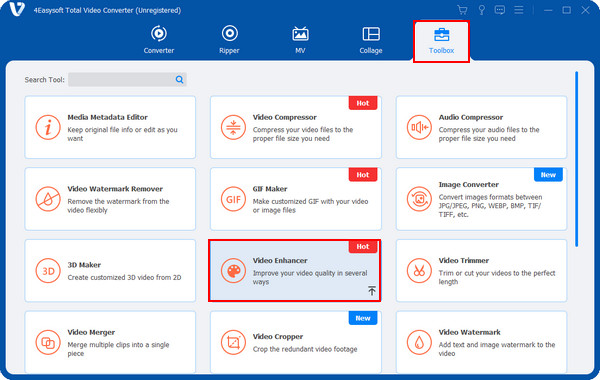
Bước 2Thêm video bạn muốn nâng cấp bằng cách nhấp vào Thêm vào nút ở giữa, sau đó nhấp vào Mở để nhập nó vào chương trình. Sau đó, như đã nói ở trên, bạn có thể chọn để nâng cao video trong bốn tùy chọn; trong số đó, nhấp vào Độ phân giải cao cấp hộp kiểm.
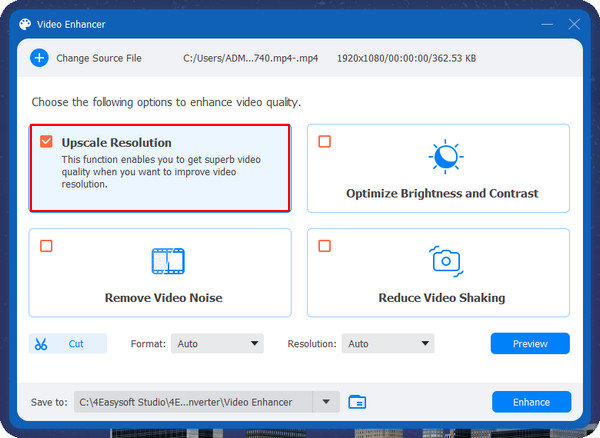
Bước 3Sau đó điều hướng đến Nghị quyết trình đơn và chọn 3840x2160 để nâng cấp video lên độ phân giải 4K. Bạn cũng có thể đặt đường dẫn đích cho tệp của mình và nhấp vào Xem trước nút để kiểm tra.
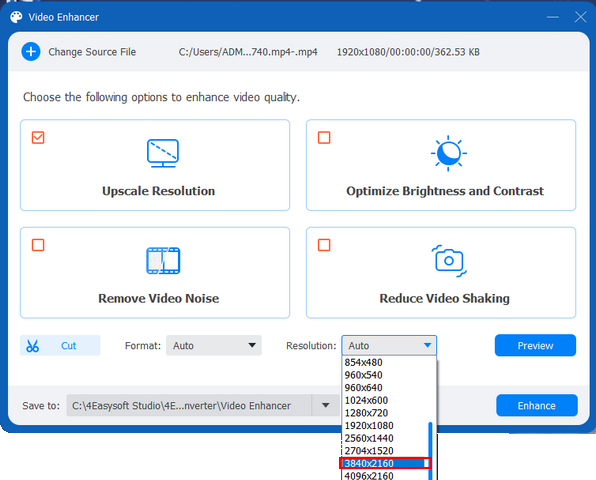
Bước 4Khi bạn đã thực hiện mọi thứ cần làm, hãy nhấp vào Nâng cao nút ở góc dưới bên phải của chương trình.
Phần 2: 3 công cụ miễn phí để nâng cấp video lên 4K trực tuyến
Một phương pháp khác là nâng cấp video lên 4K trực tuyến. Bạn có thể thực hiện việc này bằng một số công cụ trực tuyến và ba trong số những công cụ tốt nhất sẽ được thảo luận hôm nay. Khi đã sẵn sàng, bạn có thể tiếp tục tìm hiểu ba công cụ trực tuyến miễn phí mà bạn có thể sử dụng để nâng cấp video lên 4K.
1. Cutout.pro
Đầu tiên trong danh sách là Cutout.pro, cho phép bạn nâng cấp video chất lượng thấp lên 4K. Nó cũng có thể giúp bạn với cảnh quay cũ của mình bằng cách tăng chất lượng của nó. Thêm vào đó, Cutout.pro được hỗ trợ bởi AI, vì vậy bạn có thể loại bỏ tiếng ồn và hiện tượng chuyển động và cải thiện độ phân giải để nâng cấp video. Nếu bạn muốn truy cập không giới hạn, bạn có thể mua phiên bản cao cấp của nó, mà bạn sẽ thích.
Bước 1Nhấn vào Tải lên Video nút khi bạn đang ở trang chính của Cắt bỏ.pro. Chọn video của bạn, sau đó nhấp vào Mở.
Bước 2Sau khi bạn tải video lên, quá trình nâng cấp lên 4K sẽ tự động bắt đầu. Vui lòng đợi cho đến khi hoàn tất.
Bước 3Khi hoàn tất, bạn có thể xem trước kết quả trước khi tải xuống máy tính.
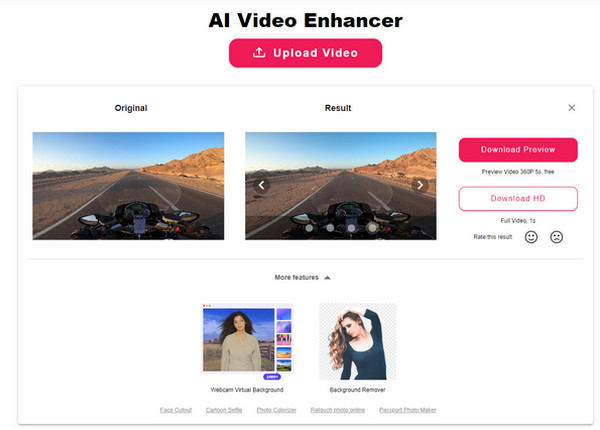
2. Chuyển đổi HD
HD Convert hoạt động tốt nhất như trình nâng cấp trực tuyến AI của bạn vì bạn chỉ cần tải video lên trang của nó để có được chất lượng mong muốn. Bạn có thể chắc chắn rằng nó hoàn toàn an toàn khi nâng cấp video lên 4K và không cần phải lo lắng về lỗi hoặc vi-rút sẽ xâm nhập vào máy tính của bạn. HD Convert sẽ cung cấp cho bạn chất lượng cao nhất có thể.
Bước 1Đi đến Trang web chính thức của HD Convert. Sau đó nhấp vào Tăng cường Video nút o ở giữa.
Bước 2Chọn tệp video của bạn, sau đó nhấp vào Mở để nhập tệp đó. Nhấp vào Kế tiếp để tiếp tục, sau đó chọn định dạng ưa thích của bạn. Sau đó, nhấp vào nút radio của Siêu HD 4K.
Bước 3Nhấn vào Kế tiếp nút để xử lý cho đến khi bạn hoàn tất năm bước. Bạn có thể nhấn Chuyển đổi 1 tập tin nút để nâng cấp video lên 4K.
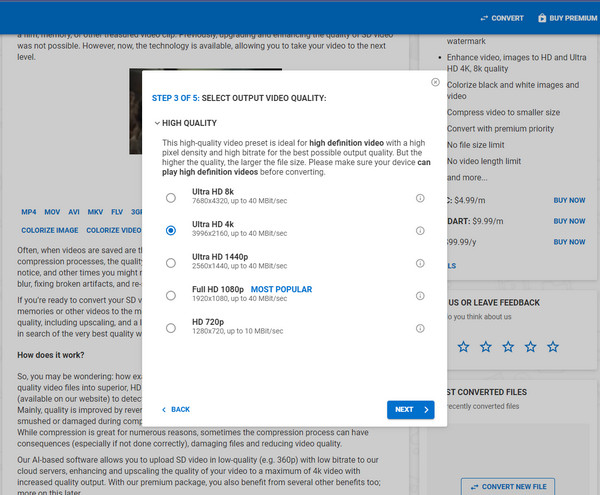
3. Tình yêu thần kinh
Cuối cùng là Neural.love giúp tăng cường và phóng to độ phân giải video lên đến 4K. Nó cung cấp cho bạn nhiều tính năng bạn có thể sử dụng để đưa video của mình lên một tầm cao mới. Không cần tải xuống bất cứ thứ gì để sử dụng chương trình này vì nó hoàn toàn là một dịch vụ trực tuyến có thể là công cụ tăng cường hình ảnh, âm thanh và video trực tuyến của bạn.
Bước 1bên trong Trang web chính của Neural.love, bạn sẽ thấy Tải lên video hoặc hình ảnh nút; nhấn vào đó để chọn tập tin của bạn, sau đó nhấp vào Mở.
Bước 2Sau đó, nó sẽ xử lý video để mở và chờ cho đến khi hoàn tất.
Bước 3Cuối cùng, chuyển đổi nút chuyển đổi của Nâng cấp lên 4K bên dưới để nâng cấp video lên 4K. Sau đó, bạn có thể lưu video đã nâng cấp trên máy tính của mình.
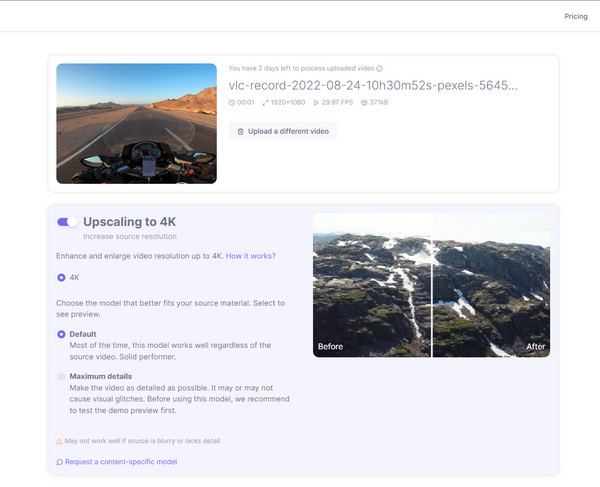
Phần 3: Cách nâng cấp video lên 4K trên Android/iPhone
Nếu bạn có thể nâng cấp video lên 4K trên máy tính để bàn và trực tuyến, bạn có thể thực hiện việc này trên thiết bị di động của mình. Nâng cấp video trên các ứng dụng di động rất tiện lợi vì chúng có thể tiết kiệm thời gian quý báu và lưu nhanh các video đã nâng cấp của bạn. Khi đã sẵn sàng, hãy đến và tìm hiểu ứng dụng bạn có thể sử dụng trên điện thoại để nâng cấp video lên 4K.
PowerDirector cung cấp cho bạn tất cả các tính năng bạn có thể sử dụng để nâng cao chất lượng. Nó cung cấp chức năng chỉnh sửa nhiều bản nhạc và bộ lọc tích hợp để điều chỉnh và tạo video hấp dẫn. Bạn có thể dễ dàng sử dụng vì nó cung cấp giao diện thân thiện với người dùng với các công cụ chỉnh sửa mạnh mẽ cho người mới bắt đầu. Bắt đầu nâng cấp video với PowerDirector bằng cách làm theo hướng dẫn dưới đây:
Bước 1Mở PowerDirector trên điện thoại của bạn và chạm vào Dự án mới. Sau đó, chọn tỷ lệ khung hình.
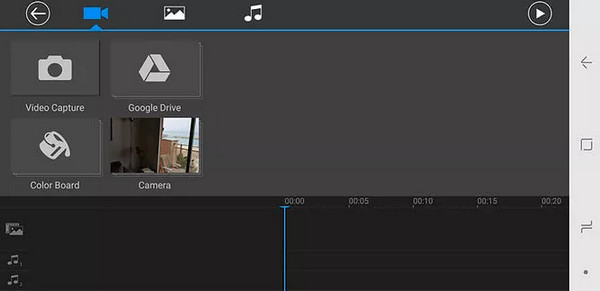
Bước 2Tải video lên ngay. Bạn có thể tải nhiều video hoặc chỉ một video. Nếu bạn đã tải nhiều video lên, hãy ghép chúng lại với nhau.
Bước 3Bây giờ bạn có thể chỉnh sửa video của mình bằng các chức năng âm thanh, văn bản hoặc hiệu ứng âm thanh. Khi hoàn tất, bạn có thể chọn độ phân giải mong muốn trước khi lưu. Nhấp vào nút radio của Siêu HD (4K).
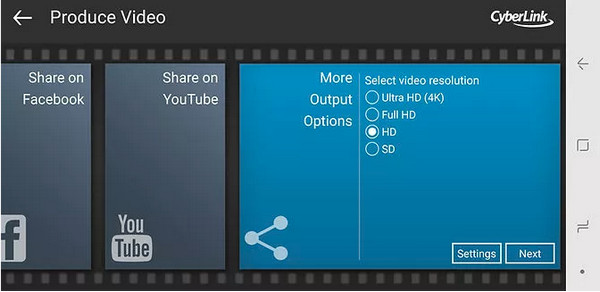
Phần 4: Câu hỏi thường gặp về cách nâng cấp video lên 4K với chất lượng cao
-
Có thể nâng cấp video 480P lên 4K với chất lượng cao không?
Có, có thể nâng cấp lên 4K. Nhưng video có thể bị méo hoặc kéo dài. Hãy đảm bảo bạn sử dụng một chương trình tuyệt vời để hỗ trợ bạn nâng cấp 480P lên 4K với chất lượng cao.
-
Có thể nâng cấp từ SD lên 4K không?
Với sự tiến bộ của công nghệ ngày nay, bạn có thể nâng cấp từ SD lên 4K. Một chương trình có Công nghệ AI được đề xuất nếu bạn muốn nâng cấp video lên 4K với chất lượng cao.
-
Tôi có thể nâng cấp video lên 4K bằng iMovie không?
iMovie không có tùy chọn độ phân giải 4K để xuất video. Độ phân giải cao nhất là 1080P, cũng là chất lượng rất cao.
Phần kết luận
Hôm nay bạn đã học cách nâng cấp video lên 4K. Hy vọng bạn có thể chọn phương pháp nâng cấp mong muốn — nâng cấp trên máy tính để bàn, trực tuyến và thiết bị di động. 4Easysoft Total Video Converter được khuyến khích mạnh mẽ cho đầu ra chất lượng cao và nâng cấp nhanh chóng. Phần mềm này có thể dễ dàng đưa video của bạn lên một tầm cao mới với công cụ Video Enhancer với Công nghệ AI. Bạn cũng có thể áp dụng các chức năng chỉnh sửa khác của nó vào video của mình trong khi vẫn duy trì đầu ra chất lượng cao.
Bảo mật 100%
Bảo mật 100%


 Gửi bởi
Gửi bởi 